Máy in của bạn đang gặp phải vấn đề không thể nhận lệnh in, điều này gây khó khăn trong quá trình sử dụng. Bạn có thể đang tự hỏi tại sao máy in không nhận lệnh in, chả hạn như file ảnh, file word. Bài viết này sẽ giúp bạn tìm ra nguyên nhân cũng như hướng dẫn chi tiết cách khắc phục tình trạng máy in không nhận lệnh để in file ảnh, word.
Nguyên nhân máy in không nhận lệnh in file ảnh, excel, word
Khi máy in không thể thực hiện lệnh in, vấn đề có thể đến từ nhiều nguyên nhân khác nhau, từ phần cứng đến phần mềm. Dưới đây là một số nguyên nhân phổ biến khiến máy in không in được file ảnh, excel:
- Hệ điều hành trên máy tính không tương thích với máy in đang sử dụng.
- Dây cáp kết nối giữa máy in và máy tính bị hỏng hoặc không kết nối đúng cách.
- Máy in có thể chưa được bật hoặc gặp sự cố phần cứng.
- Máy in bị lỗi địa chỉ IP.
- Driver của máy in có thể bị lỗi, ngăn máy in kết nối với máy tính.
Ngoài ra, có thể gặp một số lỗi liên quan đến mạng nếu máy in đang cố gắng in qua mạng LAN hoặc kết nối Wi-Fi.
Xem thêm: Lỗi err_connection_refused trên điện thoại: Nguyên nhân và cách khắc phục
Cách giải quyết tình trạng máy in không nhận lệnh
Kiểm tra kết nối máy in
Nếu bạn thực hiện lệnh in và máy tính không phản hồi, có khả năng rằng kết nối giữa máy tính và máy in đang gặp trục trặc. Đầu tiên, kiểm tra xem máy in đã bật hay chưa, dây cáp kết nối có bị lỏng hoặc hư hỏng không. Cuối cùng, kiểm tra xem máy in có gặp sự cố về phần cứng hay không.
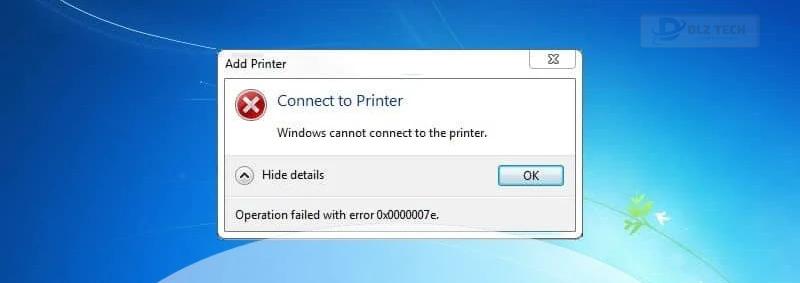
Cập nhật driver máy in
Driver máy in bị lỗi có thể là một nguyên nhân chính khiến máy in không in được các file. Hãy kiểm tra lại driver trên máy tính của bạn. Nếu driver lỗi thời hoặc không tương thích, hãy tiến hành cập nhật driver mới nhất từ trang chủ của nhà sản xuất máy in.
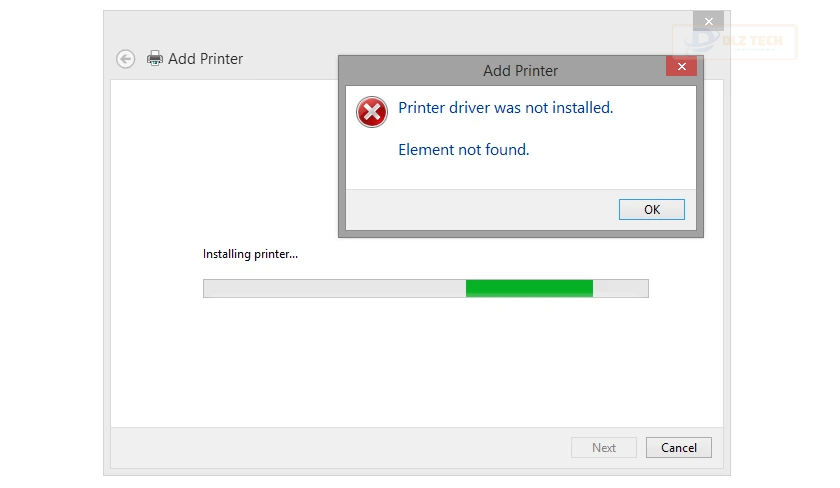
Xem thêm: Máy tính không nhận USB: Nguyên nhân, cách khắc phục nhanh
Khắc phục lỗi không in được file word
Nếu bạn không thể in file Word, có thể vấn đề xuất phát từ chính file đó. Để kiểm tra, hãy thử in một file Word khác. Nếu file mới in thành công, có thể file cũ đã bị hỏng. Hãy thử lưu lại file đó với tên mới bằng cách chọn “Save As” và thử in lại.
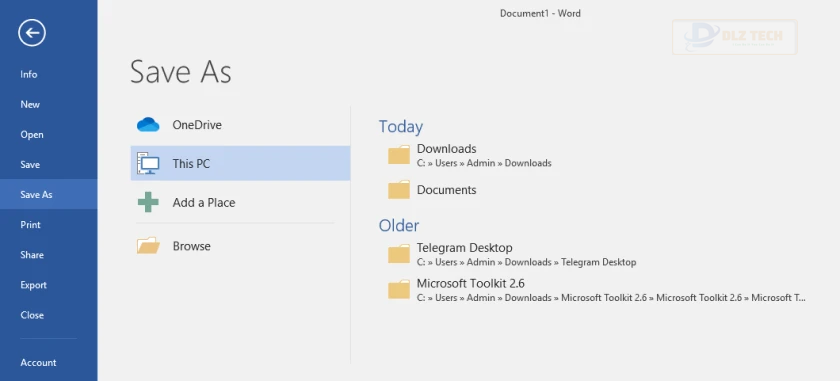
Cùng xem ngay nhé: Top 3 cách gửi ảnh chất lượng cao HD đơn giản mà bạn chưa biết
Khắc phục máy in không in được khổ A3
Nhiều người có thể gặp tình trạng máy in không thể in khổ A3. Nguyên nhân có thể đến từ các cài đặt chưa chính xác. Để thiết lập khổ giấy in đúng, làm theo các bước sau:
- Bước 1: Mở Control Panel và chọn “View devices and printers”.
- Bước 2: Chọn máy in của bạn, nhấn đúp chuột và chọn “Printer” >> “Properties” >> “Preferences”.
- Bước 3: Trong phần “Paper”, điều chỉnh kích thước thành A3 và lưu lại các thay đổi.
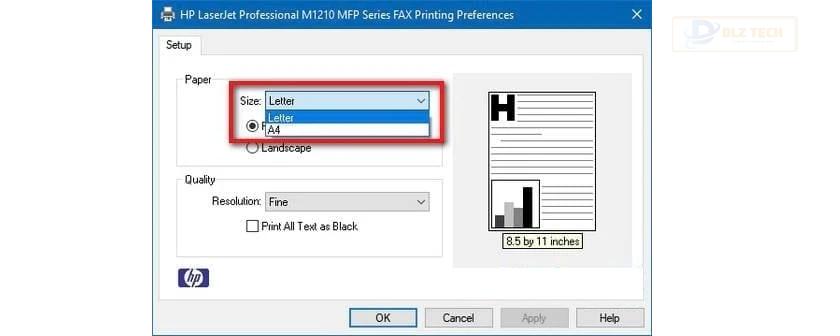
Khắc phục lỗi máy in không in được file excel
Nếu gặp vấn đề khi in file Excel, nguyên nhân có thể do file đó gặp sự cố. Tạo một file Excel mới và thử in xem máy in có hoạt động không. Nếu máy in in thành công file mới, hãy lưu file Excel cũ với tên khác và thử in lại.
Xem thêm: Kiểm tra RAM laptop bị lỗi hư – Nguyên nhân, cách khắc phục
Khắc phục máy tính không in được qua mạng LAN
Trước tiên, hãy kiểm tra kết nối giữa máy tính và máy in có hoạt động không. Nếu không, hãy kết nối trực tiếp qua cổng USB. Cuối cùng, kiểm tra driver máy in có được cập nhật bản mới nhất chưa và tiến hành cập nhật nếu cần thiết.
Khởi động lại tiến trình spooler
- Bước 1: Nhấn tổ hợp phím Windows + R, sau đó nhập lệnh services.msc và nhấn OK.
- Bước 2: Trong cửa sổ “Services”, tìm tiến trình Print Spooler và chọn “Restart” để khởi động lại.
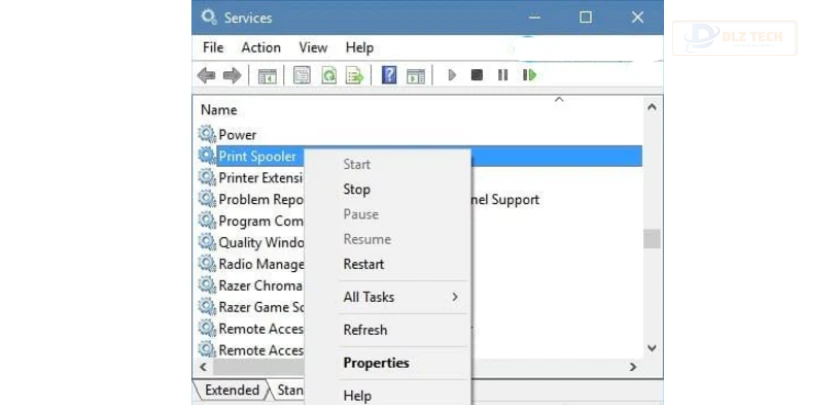
Hãy truy cập nhanh mục thủ thuật điện thoại để cập nhật những mẹo hay, kinh nghiệm sử dụng một vài thủ thuật mới nhất, đầy đủ nhất.
Như vậy, hệ thống sửa chữa máy tính Dlz Tech đã giúp bạn tìm hiểu nguyên nhân và cách khắc phục tình trạng máy in không nhận lệnh in. Hy vọng bài viết này mang lại thông tin hữu ích cho bạn trong công việc và học tập. Chúc bạn thành công!
Tác Giả Minh Tuấn
Minh Tuấn là một chuyên gia dày dặn kinh nghiệm trong lĩnh vực công nghệ thông tin và bảo trì thiết bị điện tử. Với hơn 10 năm làm việc trong ngành, anh luôn nỗ lực mang đến những bài viết dễ hiểu và thực tế, giúp người đọc nâng cao khả năng sử dụng và bảo dưỡng thiết bị công nghệ của mình. Minh Tuấn nổi bật với phong cách viết mạch lạc, dễ tiếp cận và luôn cập nhật những xu hướng mới nhất trong thế giới công nghệ.
Thông tin liên hệ
Dlz Tech
Facebook : https://www.facebook.com/dlztech247/
Hotline : 0767089285
Website : https://dlztech.com
Email : dlztech247@gmail.com
Địa chỉ : Kỹ thuật Hỗ Trợ 24 Quận/Huyện Tại TPHCM.
Bài viết liên quan

Trưởng Phòng Marketing - Nguyễn Thị Kim Ngân
Nguyễn Thị Kim Ngân là Trưởng Phòng Marketing với hơn 10 năm kinh nghiệm, chuyên sâu trong việc kết hợp công nghệ với chiến lược marketing. Cô đã thành công trong việc xây dựng các chiến lược marketing giúp các thương hiệu lớn tăng trưởng mạnh mẽ và phát triển bền vững trong kỷ nguyên số. Với kiến thức vững vàng về digital marketing và công nghệ, Nguyễn Thị Kim Ngân là chuyên gia uy tín trong việc duyệt và phát triển nội dung công nghệ, giúp đội ngũ marketing luôn sáng tạo và đi đầu trong các chiến lược truyền thông hiệu quả.


